ファイルマネージャウィンドウ
ファイルマネージャウィンドウを使用すると、ファイルとフォルダを表示、管理できます。図 7–1 に、フォルダの内容を表示するファイルマネージャウィンドウを示します。
図 7–1 ファイルマネージャウィンドウのフォルダの内容
表 7–1 に、ファイルマネージャウィンドウの構成要素を示します。
表 7–1 ファイルマネージャウィンドウの構成要素
ファイルマネージャウィンドウからポップアップメニューを開くこともできます。このポップアップメニューを開くには、ファイルマネージャウィンドウ内で右クリックします。このメニューの項目は、右クリックした場所により異なります。たとえば、ファイルまたはフォルダで右クリックした場合、ファイルおよびフォルダに関連するメニュー項目を選択できます。表示区画の背景で右クリックした場合、表示区画内の項目の表示に関連するメニュー項目を選択できます。
注 –
GNOME デスクトップのバージョンによっては、「ホーム」ツールバーボタンをクリックすると、「文書」などの別の場所が表示される場合もあります。
表示区画
表示区画では、次の内容を表示できます。
-
特定の型のファイル形式
-
フォルダ
-
FTP サイト
-
特別な URI に対応する場所
ファイルマネージャには、特定の種類のファイルを表示区画に表示できるビューアコンポーネントがあります。たとえば、テキストビューアを使用して、表示区画にテキストファイルを表示できます。図 7–2 に、表示区画に表示されたテキストファイルを示します。
図 7–2 ファイルマネージャウィンドウのテキストファイル
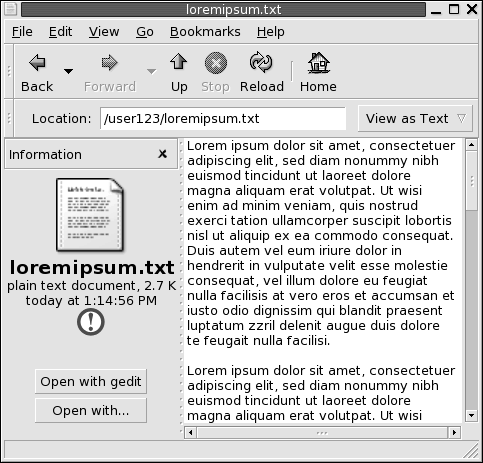
表示区画にファイルを表示することにより、次のような利点があります。
-
アプリケーションを起動するよりも使用するシステムリソースが少ない
-
アプリケーションを起動するよりも表示までの時間が短い
ただし、表示区画ではファイルを変更することはできません。
ファイルマネージャには、フォルダの内容を異なる方法で表示できるビューがあります。たとえば、フォルダの内容は次の表示形式で表示できます。
-
アイコン表示: フォルダ内の項目をアイコン形式で表示する
-
リスト表示: フォルダ内の項目をリスト形式で表示する
-
オーディオ表示:フォルダ内のオーディオ項目だけを表示する
フォルダの表示方法は、「表示」メニューを使用して選択できます。ビューについての詳細は、ビューを使用したファイルとフォルダの表示を参照してください。
サイド区画
サイド区画を表示するには、「表示」-> 「サイド区画」を選択します。サイド区画に表示する情報は、選択できます。以下のどれかを表示できます。
-
「情報」
現在のファイルまたは現在のフォルダを表すアイコン。現在のファイルまたは現在のフォルダに関する情報も表示される。ファイルを表示区画に表示した場合、ボタンがサイド区画に表示される。このボタンを使用して、デフォルト操作以外の操作をファイルで実行できる
-
「Emblems」
ファイルまたはフォルダに追加できるエンブレムが含まれる。エンブレムについては、次の節を参照
-
「履歴」
最近表示したファイル、フォルダ、FTP サイト、URI の履歴リストが含まれる
-
「ノート」
ファイルとフォルダに注釈を追加できる
-
「ツリー」
ファイルシステムの階層表現を表示する。「ツリー」を使って、ファイル間を移動できる
サイド区画を閉じるには、サイド区画の右上の「X」ボタンをクリックします。
アイコンとエンブレム
アイコン表示では、ファイルとフォルダがアイコンとして表示されます。ファイルアイコンおよびフォルダアイコンに、エンブレムを追加することができます。エンブレムとは、項目に追加してその項目を視覚的に印をつける小さなアイコンのことです。たとえば、ファイルを重要として印をつけるには、以下の図のような視覚的効果のある 「Important」 エンブレムをファイルアイコンに追加できます。
アイコンにエンブレムを追加する方法についての詳細は、ファイルまたはフォルダにエンブレムを追加するを参照してください。
次の表に、ファイルアイコンの構造を示します。
|
構成要素 |
説明 |
|---|---|
|
エンブレム。これは、「Important」エンブレムを示す |
|
|
ファイルを表すアイコン。アイコンには、ファイルの内容のプレビューが含まれる場合もある。 |
|
|
アイコン見出し。どの情報項目をアイコン見出しに表示するかは、変更できる |
ファイルマネージャには、以下のタイプの項目のデフォルトエンブレムがあります。
以下の表に、デフォルトエンブレムを示します。
|
デフォルトのエンブレム |
説明 |
|---|---|
|
読み取り権のみ |
|
|
読み取り権なしと書き込み権なし |
- © 2010, Oracle Corporation and/or its affiliates
